Återställa Raderade Filer i Google Foto: En Detaljerad Guide
Google Foto har revolutionerat hur vi sparar och delar våra bilder. Det ger oss möjlighet att lagra minnen digitalt, säkert och tillgängligt oavsett var vi befinner oss. Med sitt användarvänliga gränssnitt och grundläggande redigeringsverktyg har appen blivit det självklara valet för många för lagring av både bilder och videor. Men ibland, på grund av misstag eller i hastigheten, kan filer raderas. Detta kan leda till panik, men lugn – den här guiden visar hur du kan försöka återställa raderade filer från Google Foto, även de som kan verka permanent borttagna, samt hur du kan gå tillväga om du har en Android-enhet.
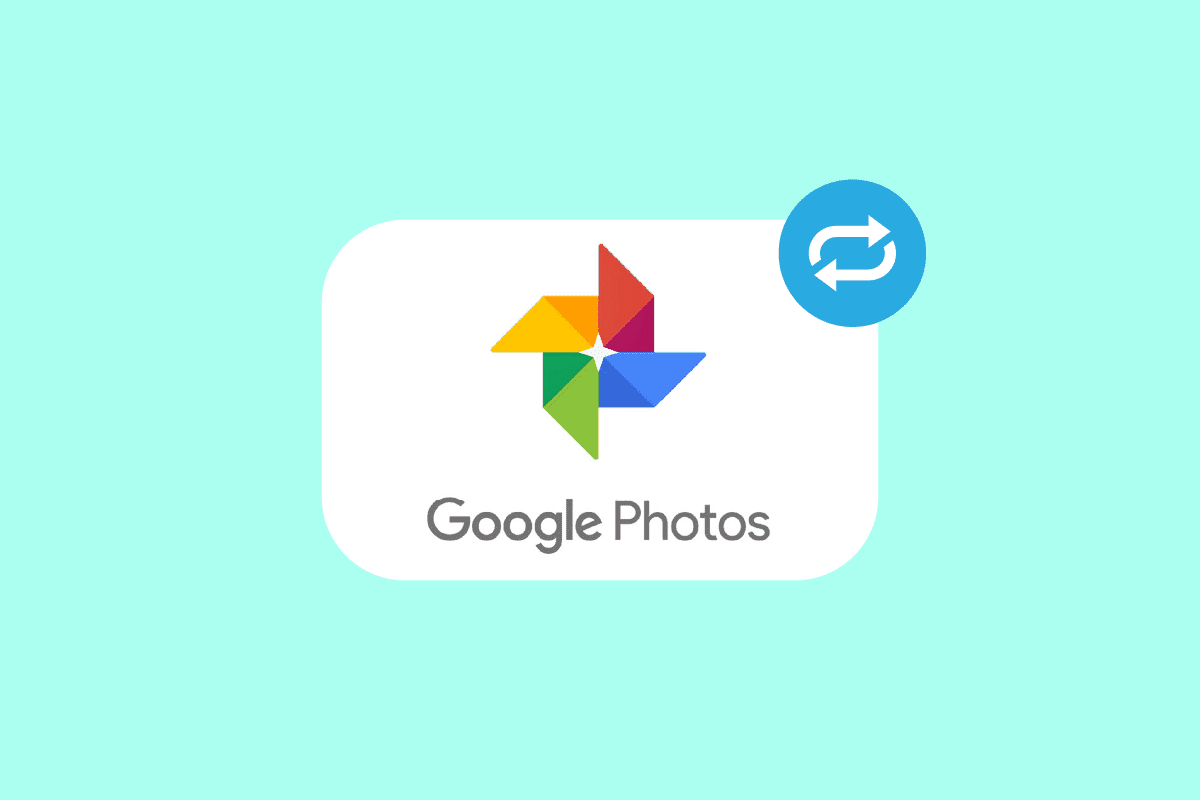
Kan man Återfå Permanent Raderade Bilder Från Google Foto?
Läs vidare för att ta reda på om det verkligen är möjligt att återställa filer som raderats permanent från Google Foto.
Hur Raderar Man Bilder i Google Foto?
Du raderar bilder i Google Foto via appen på din telefon. Det finns huvudsakligen två sätt att radera filer: genom att flytta dem till papperskorgen eller genom att radera dem permanent. Låt oss se hur dessa steg ser ut:
Alternativ 1: Flytta till papperskorgen
1. Starta appen Google Foto på din telefon.
Obs! Logga in på ditt Google-konto om du uppmanas till det.
2. Klicka på det foto du vill radera.
Obs: Du kan även trycka och hålla inne ett foto, och sedan trycka på andra foton för att välja flera på en gång.
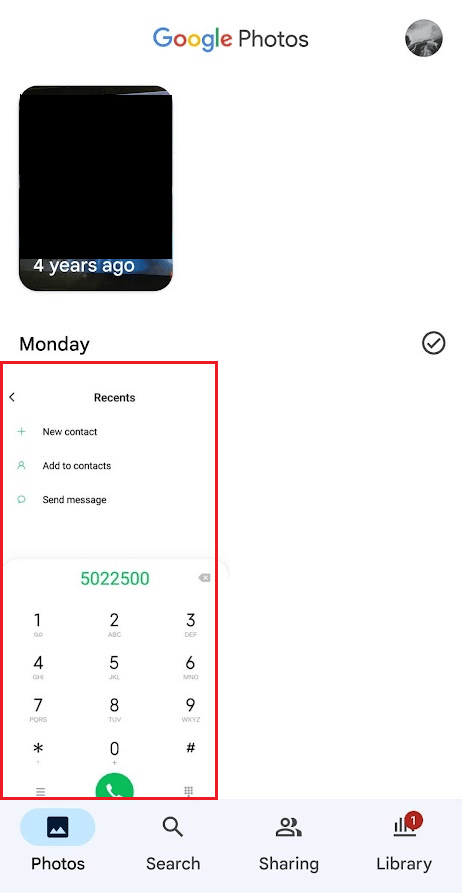
3. Tryck på ikonen för radering i det nedre högra hörnet.
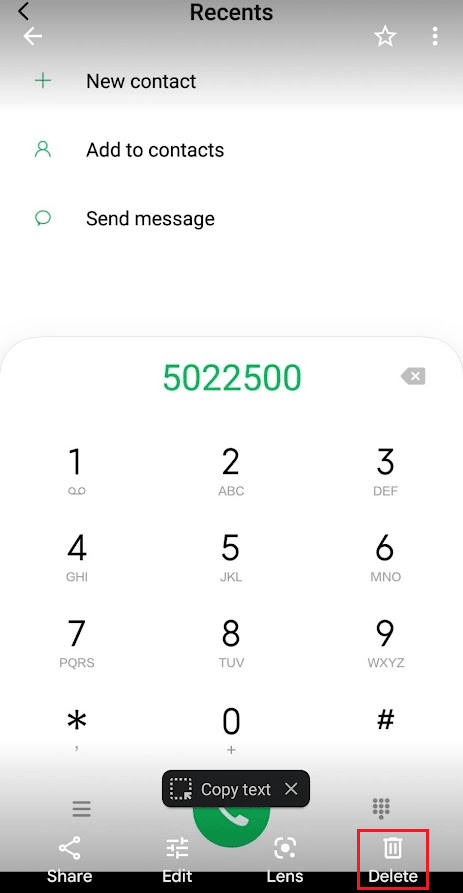
4. Klicka på ”Flytta till papperskorgen”.
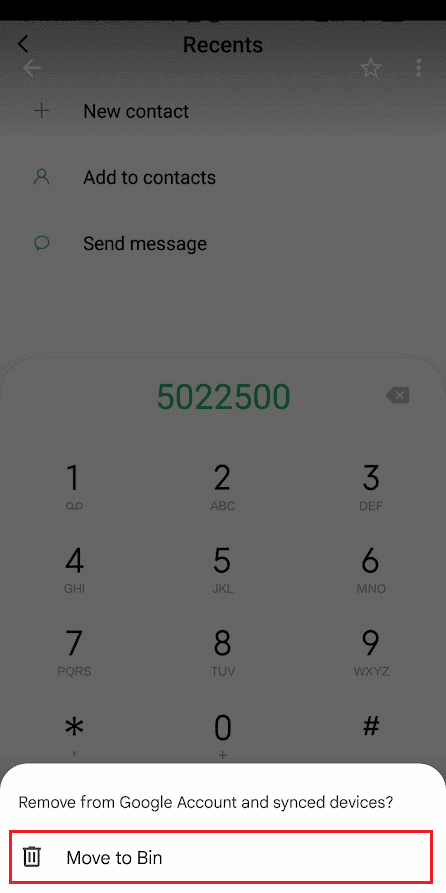
Alternativ 2: Radera permanent
Bilder som flyttats till papperskorgen hamnar där. Om du vill radera bilderna permanent, följ dessa steg:
1. Öppna Google Foto-appen och logga in på ditt konto, om du inte redan är inloggad.
2. Klicka på fliken ”Bibliotek” längst ner.
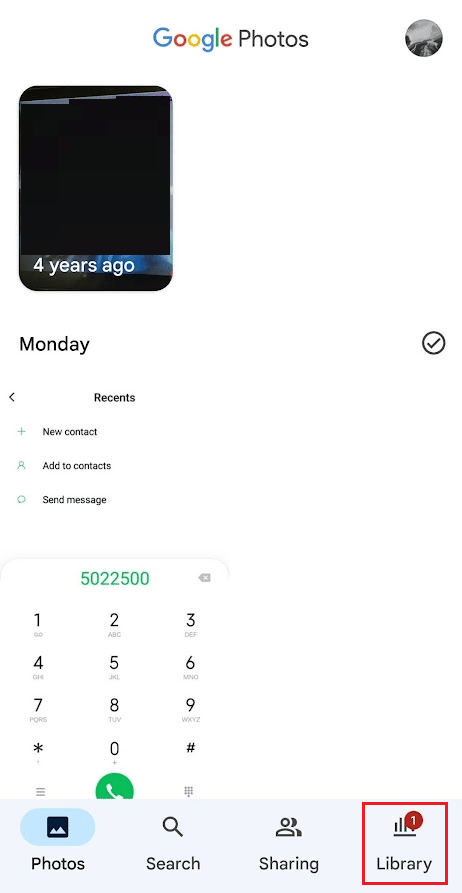
3. Tryck sedan på ”Papperskorgen”.
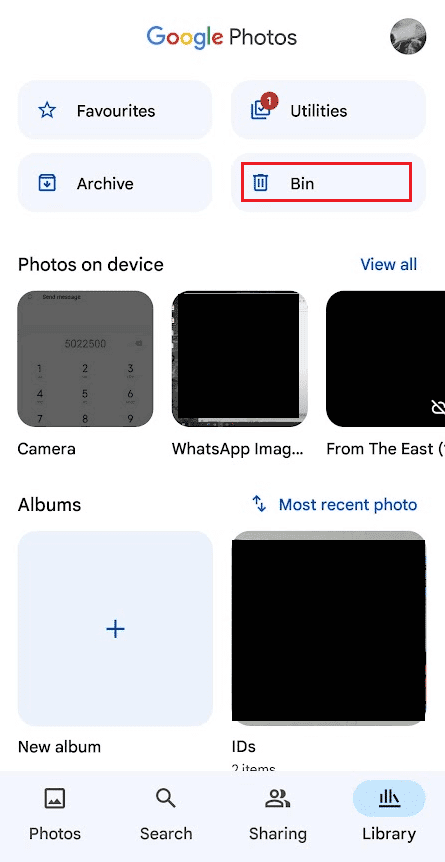
4. Klicka på det foto du vill radera permanent.
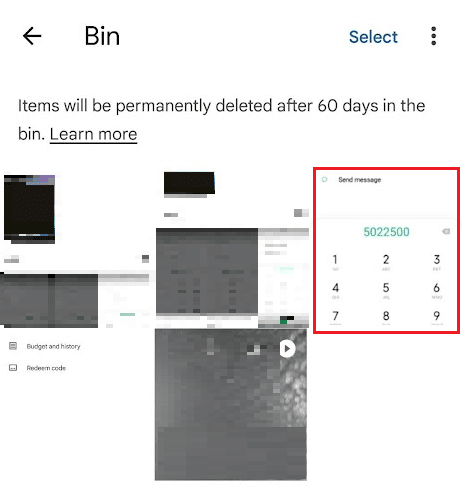
5. Tryck på ”Radera” längst ner.
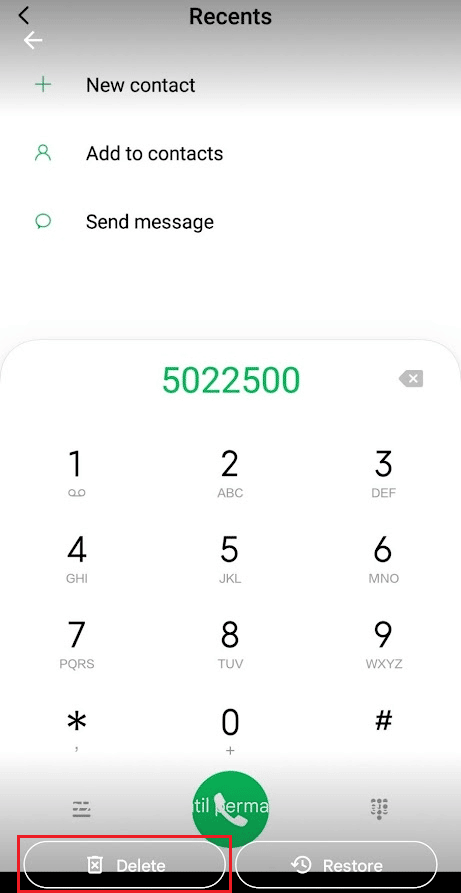
6. Tryck på ”Radera permanent”.
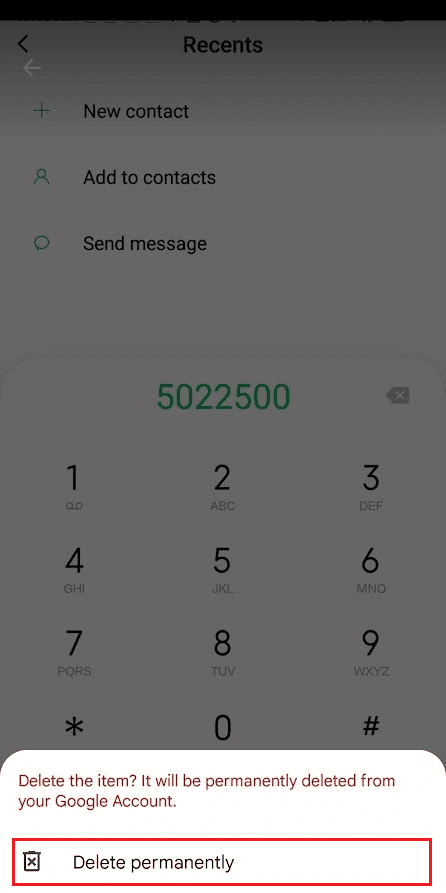
Hur Återställer Man Raderade Bilder i Google Foto?
Här är stegen för att återställa raderade foton från Google Foto-appen på din telefon:
1. Starta Google Foto-appen och klicka på fliken ”Bibliotek”.
2. Tryck på ”Papperskorgen” > välj önskat foto.
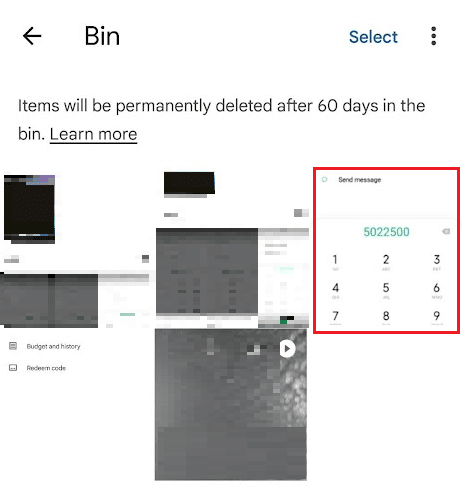
3. Tryck på ”Återställ”. Bilden återställs omedelbart till foto-sektionen.
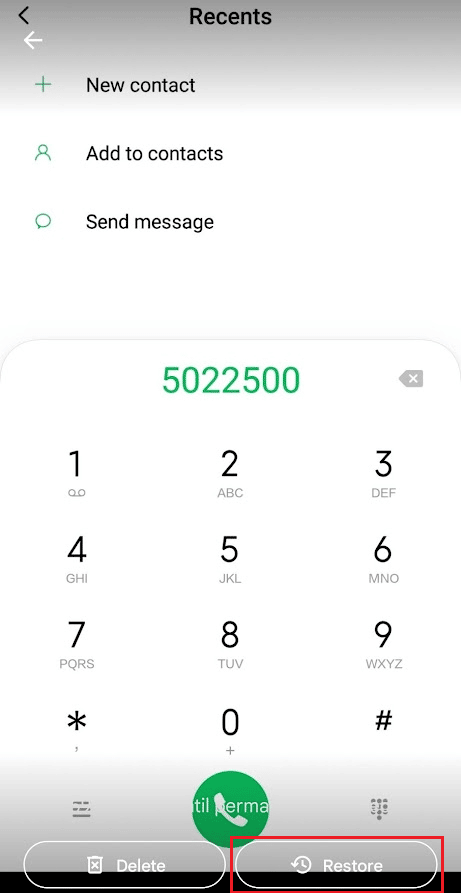
Är Det Möjligt Att Återställa Permanent Raderade Bilder?
Tyvärr är svaret nej. Det är inte möjligt att återställa bilder som raderats permanent från Google Foto.
Vad Innebär Det När Bilder Raderas Permanent?
När du raderar bilder permanent från Google Foto tas de också bort permanent från Googles servrar. Det finns alltså ingen möjlighet att återfå dessa. Du kan besöka Googles supportforum för mer information.
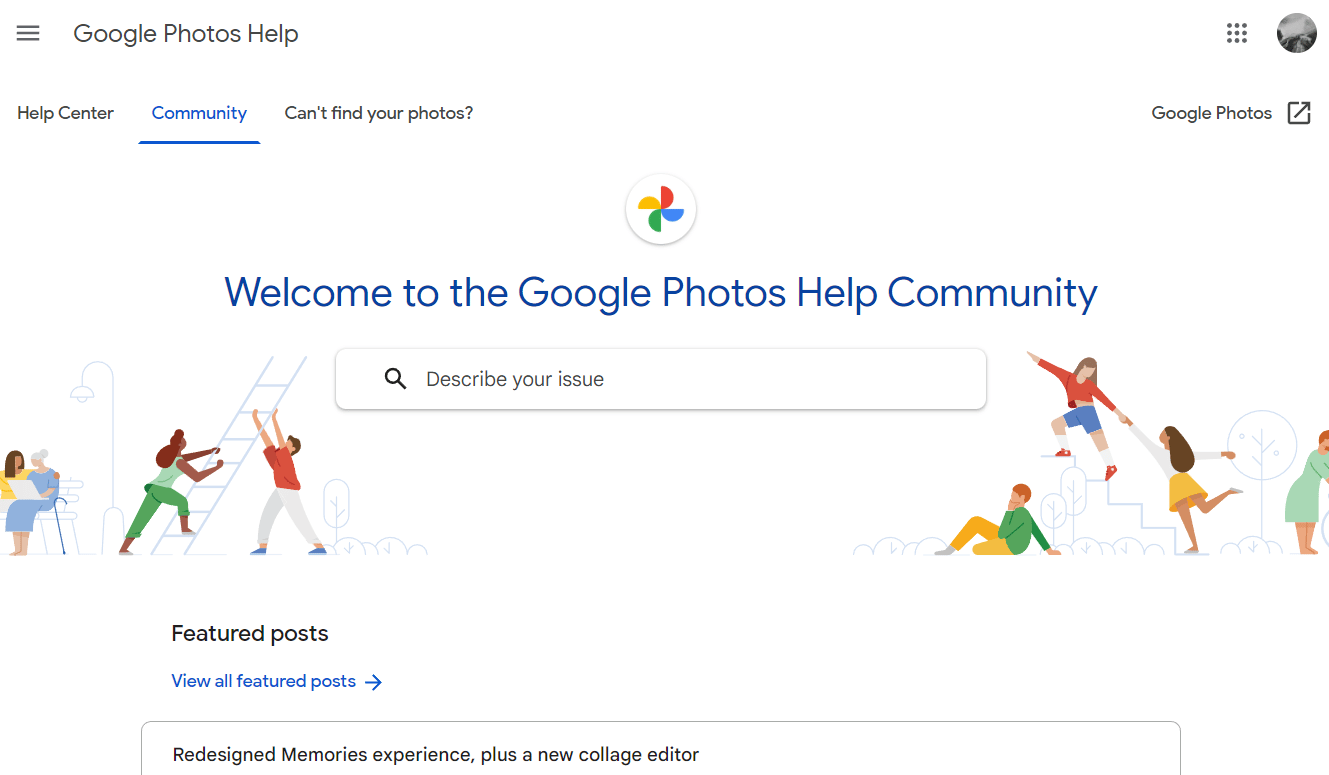
Kan Man Återställa Permanent Raderade Foton Från Google?
Nej, det är inte möjligt att återfå permanent raderade foton från Google.
Hur Kan Man Återställa Permanent Raderade Filer Annanstans?
För att få mer information om vad som händer med permanent raderade bilder, och hur du kan återställa raderade filer på din Windows-dator, läs vår artikel: ”Vart tar permanent raderade bilder vägen?”
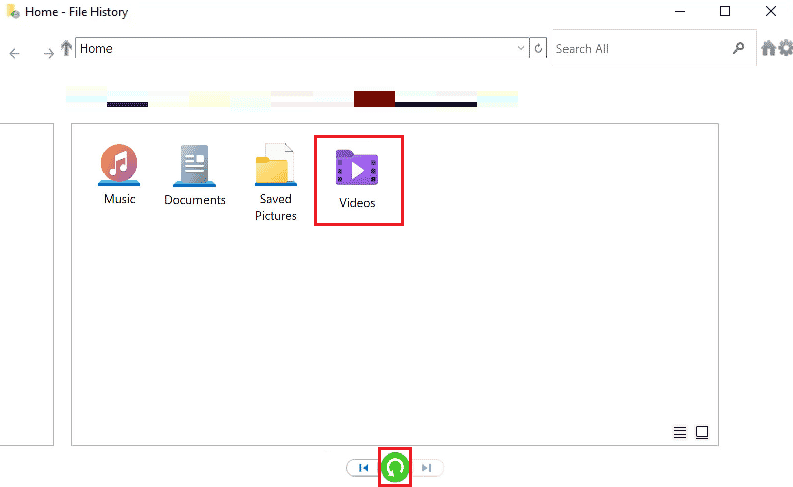
Är Det Möjligt Att Återställa Bilder Efter Ett År?
Nej, det är omöjligt att återställa bilder som raderats permanent från Google Foto efter ett år.
Går Det Att Återställa Bilder Efter Två År?
Nej, det är lika omöjligt att återställa bilder efter två år.
Hur Återställer Man Permanent Raderade Filer Från Android?
Vissa filer på din Android-telefon kan ibland återställas även om de raderats permanent, men det är inte alltid garanterat. Läs vår guide ”3 sätt att återställa raderade foton på Android” för att få mer information om hur du kan försöka återställa dina raderade bilder eller andra mediefiler.
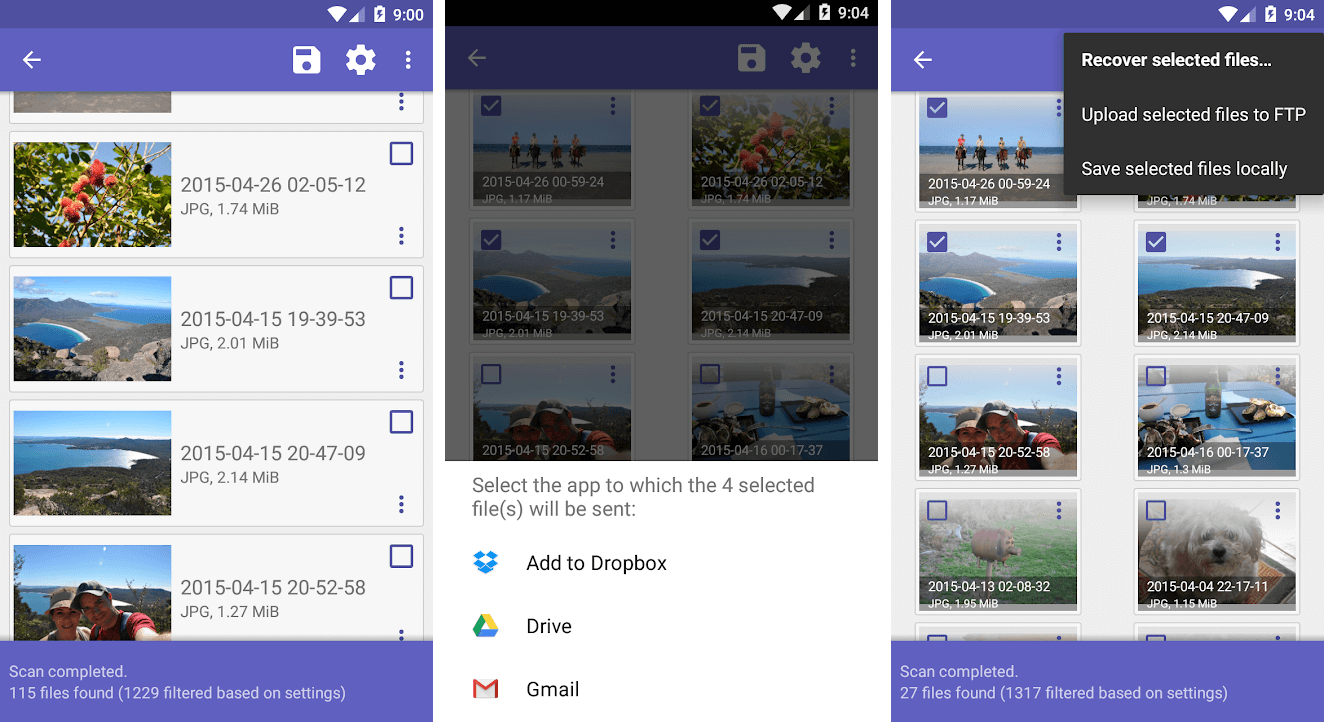
***
Vi hoppas att denna guide har gett dig en bättre förståelse för hur återställning av raderade filer i Google Foto fungerar. Har du frågor eller förslag på andra ämnen du vill att vi ska skriva om? Lämna en kommentar nedan!